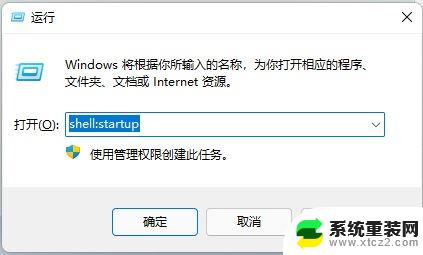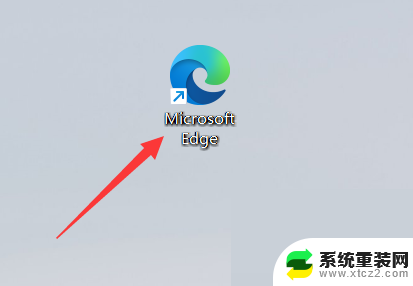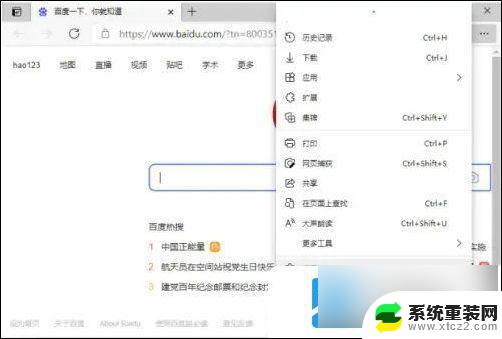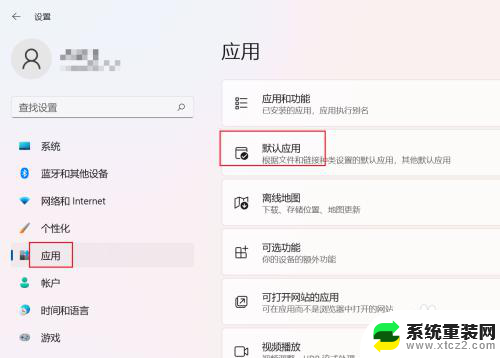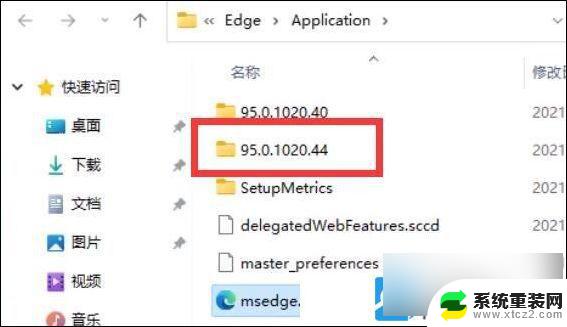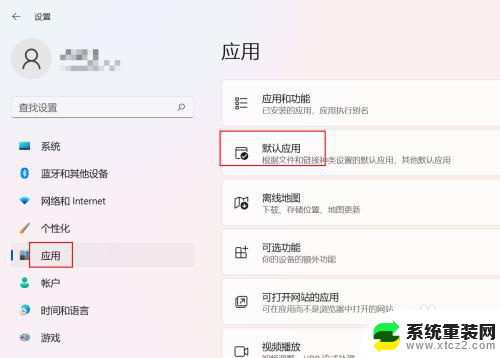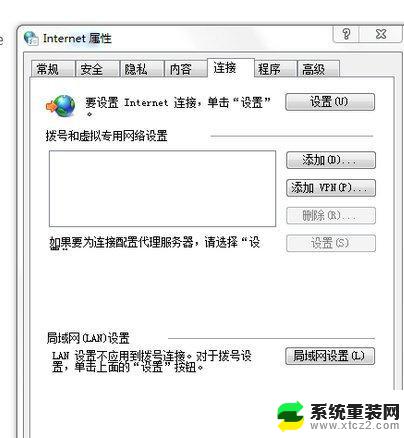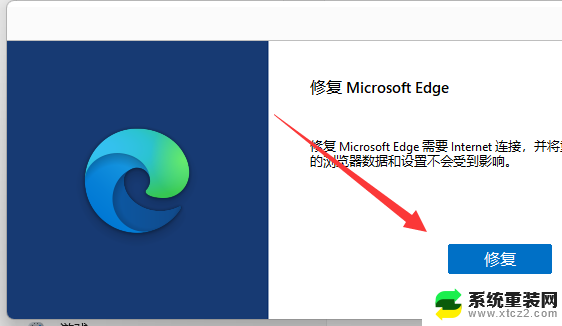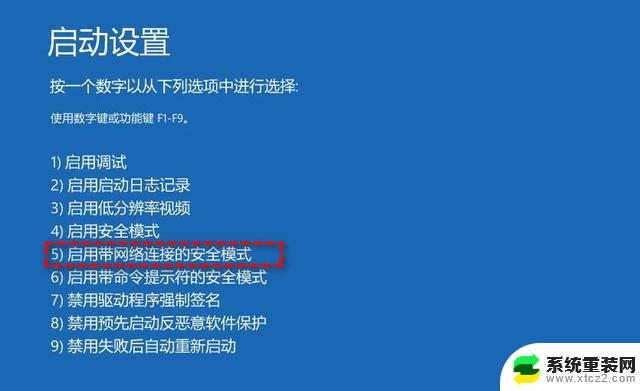win11自带软件可以设置浏览器首页吗 如何在浏览器中设置主页
在使用Windows 11操作系统时,许多用户可能会想了解如何设置浏览器主页,以便更方便地访问常用网站,Windows 11自带了一些实用的软件,但对于浏览器的主页设置,通常需要在具体的浏览器中进行调整。无论是使用Edge、Chrome还是Firefox,用户都可以通过简单的步骤来设定自己喜欢的首页,让上网体验更加个性化。接下来我们将详细介绍如何在不同浏览器中设置主页,帮助您快速找到所需的访问路径。
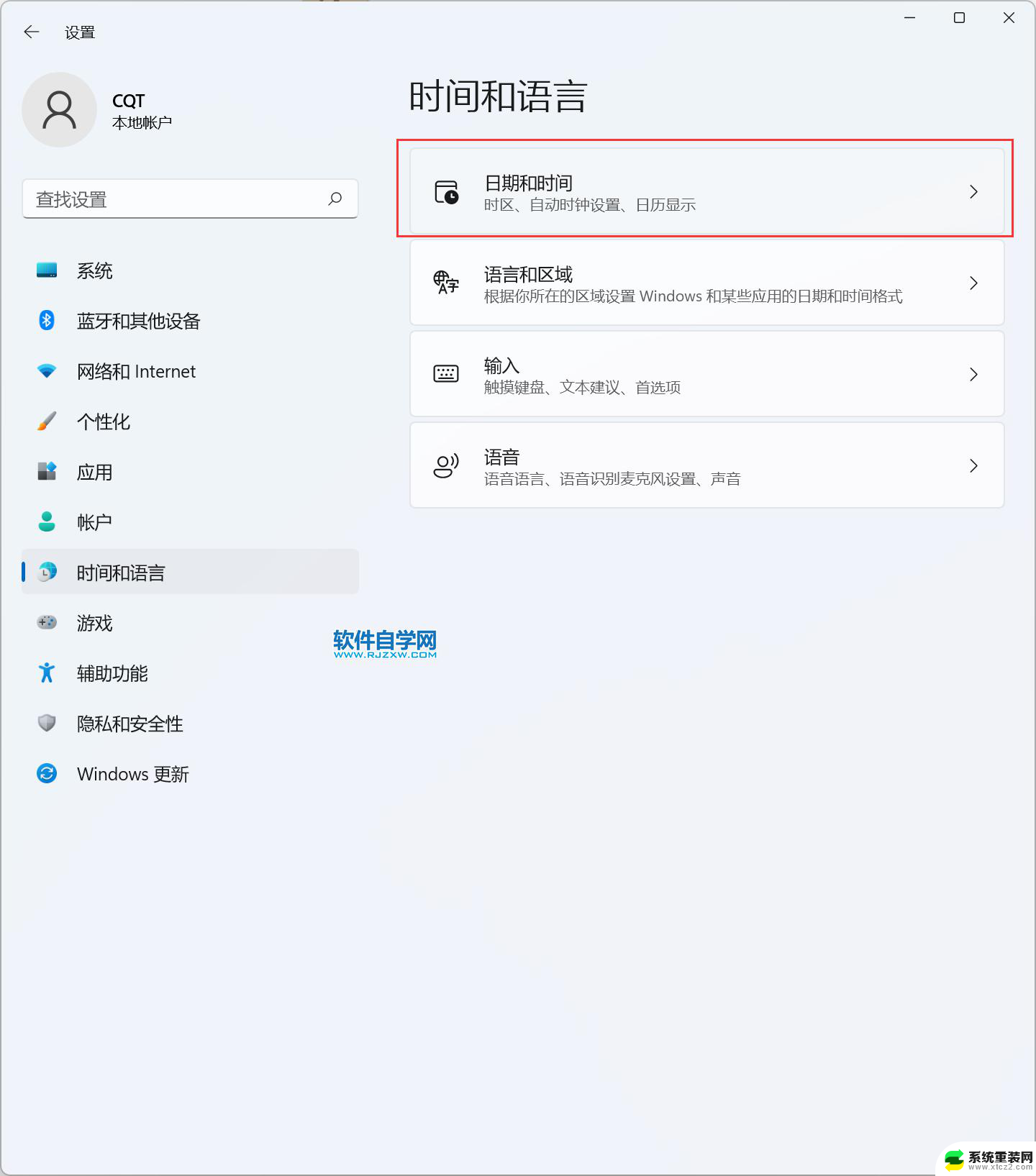
**一、了解浏览器主页**
首先,我们需要明确什么是浏览器主页。浏览器主页,顾名思义,就是每次打开浏览器时首先显示的页面。它可以是搜索引擎的网址、新闻网站、个人书签集合页,甚至是空白页。完全取决于用户的个人喜好和需求。
**二、通过浏览器设置更改主页**
大多数主流浏览器(如Chrome、Firefox、Edge等)都提供了直接设置主页的功能。以Chrome为例,步骤如下:
1. 打开Chrome浏览器,点击右上角的三个点(设置菜单)。
2. 在下拉菜单中选择“设置”。
3. 在设置页面中,向下滚动找到“启动时”部分。
4. 点击“打开特定网页或一组网页”,然后点击“添加新网页”,输入你想要设置为主页的网址。
5. 确认设置后,每次打开Chrome浏览器时,就会自动打开你设置的主页。
**三、使用扩展或插件**
除了直接通过浏览器设置更改主页外,你还可以使用各种扩展或插件来实现更丰富的主页功能。这些扩展或插件通常提供了自定义主页布局、快速访问常用网站、显示天气和新闻等功能。安装和使用方法因浏览器和插件而异,但一般都可以在浏览器的扩展商店中找到并安装。
**四、注意事项**
- 在设置主页时,请确保输入的网址是可信的,避免被恶意网站劫持。
- 不同的浏览器设置方法可能略有不同,但大体流程相似。如果遇到问题,可以查阅浏览器的官方帮助文档或在线搜索解决方案。
- 定期检查和更新你的主页设置,确保它们符合你的当前需求和偏好。
以上就是win11自带软件可以设置浏览器首页吗的全部内容,如果有遇到这种情况,那么你就可以根据小编的操作来进行解决,非常的简单快速,一步到位。